실제 Blu-ray 디스크를 수집하고 보관하는 것은 실수로 디스크가 긁히거나 손상되는 것을 방지해야 하기 때문에 쉬운 작업이 아닙니다. 따라서 일부 사용자는 Blu-ray 콘텐츠 손실을 방지하기 위해 Blu-ray 콘텐츠를 백업하는 방법으로 Blu-ray를 ISO 이미지로 리핑하고자 할 수 있습니다. 이러한 목적을 위해 이번 포스팅에서는 품질 저하 없이 Blu-ray ISO 파일을 만드는 가장 쉬운 방법 2가지를 소개하겠습니다. 도움이 필요하시면 아래로 스크롤하여 읽어보시기 바랍니다.
방법 1. Blu-ray 복사 소프트웨어를 사용하여 PC에서 Blu-ray를 ISO로 추출
Blu-ray를 ISO로 리핑하려면, VideoByte 블루레이 복사 초고속 경험을 제공하여 Blu-ray를 ISO로 변환하는 작업을 몇 분 만에 완료할 수 있습니다. 고급 리핑 기술을 사용하면 모든 Blu-ray 디스크 유형(암호화 포함)을 디코딩하고 콘텐츠를 완전히 추출하여 ISO 형식으로 인코딩할 수 있습니다. 전체 프로세스 동안 품질이 저하되지 않으며 모든 원본 시각 효과와 오디오 효과가 잘 유지됩니다. 놀랍게도 이 프로그램은 또한 3D 블루레이 복사 효과를 잃지 않고 ISO로 변환하세요!
VideoByte 블루레이 복사는 전체 디스크, 메인 비디오, 사용자 지정 부분 또는 기본 설정에 데이터만 쓰기를 선택할 수 있는 4가지 유연한 복사 모드를 갖추고 있습니다. 더 나은 점은 이 프로그램이 스마트 압축 기술을 내장하여 ISO 파일을 만들기 전에 미디어 크기를 줄이는 데 도움이 되지만 최소한 품질 손실은 없거나 전혀 없다는 것입니다! VideoByte 블루레이 복사의 도움으로 블루레이를 ISO로 리핑하면 최고의 블루레이 재생 경험이 보장됩니다.
여기서 우리는 VideoByte Blu-ray Copy의 모든 하이라이트에 대한 간단한 결론을 내립니다.
- 모든 Blu-ray 디스크 유형을 ISO, Blu-ray 폴더 또는 빈 Blu-ray 디스크로 강력하게 추출할 수 있도록 지원합니다.
- Blu-ray를 복제하기 위해 4가지 유연한 모드를 선택할 수 있습니다.
- 몇 분 안에 한 시간 분량의 Blu-ray 영화 리핑을 완료하려면 초고속 속도를 보장하세요.
- 1:1 무손실 비율과 원본 효과를 유지하여 Blu-ray를 ISO로 복사합니다.
- Blu-ray 복사본의 크기를 더 작게 유지하면서 품질 손실 없이 균형을 맞추기 위해 채택된 고급 압축 방법입니다.
VideoByte Blu-ray 복사를 사용하여 Blu-ray에서 ISO를 만드는 방법
이 모듈에서는 VideoByte Blu-ray Copy를 사용하여 Blu-ray를 ISO로 복사하는 방법을 자세히 알아보겠습니다. 전반적으로 따라야 할 간단한 절차는 몇 가지뿐입니다. 확인해 보세요.
1단계. VideoByte Blu-ray Copy 다운로드 및 설치
우선, 아래 버튼을 클릭하여 VideoByte Blu-ray Copy를 PC에 다운로드하고 설치해야 합니다.
2단계. Blu-ray 디스크를 VideoByte Blu-ray Copy에 로드
Blu-ray 드라이브를 PC에 연결한 다음 Blu-ray 디스크를 드라이브에 넣습니다. VideoByte Blu-ray Copy를 실행하고 예를 클릭한 다음 로딩 프로세스가 소스 Blu-ray를 자동으로 로드할 때까지 기다립니다.
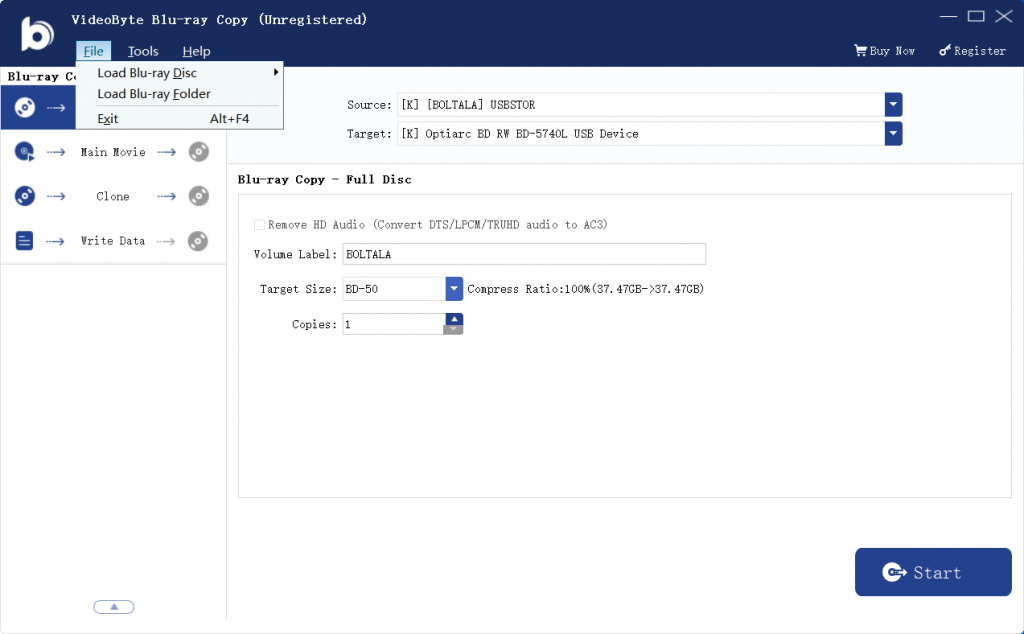
3단계. 블루레이를 ISO 이미지 파일로 추출하려면 A 모드를 선택하세요.
VideoByte 블루레이 복사는 메인 인터페이스에서 "전체 디스크", "메인 영화", "복제" 및 "데이터 쓰기"를 포함한 4가지 복사 모드를 제공합니다.
1. Blu-ray 디스크에 있는 모든 내용을 ISO 파일에 복사하려면 전체 복사 모드를 선택하고 대상 옵션에서 "ISO로 저장"을 선택한 다음 ISO 파일을 저장할 경로를 선택합니다.
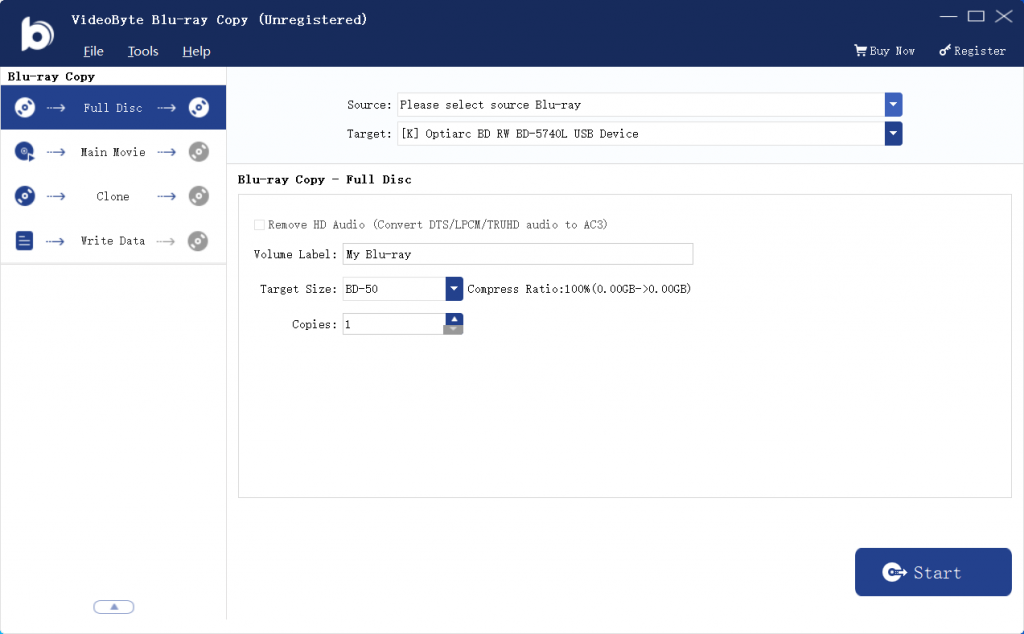
그리고 볼륨 레이블이 올바른지 확인하고 대상 크기에서 블루레이 디스크 크기를 선택하는 것을 잊지 마세요.
2. 블루레이 디스크에 있는 주요 영화만 복사하려는 경우, 주요 영화 모드를 선택하고 대상 크기에서 블루레이 디스크 크기를 선택하면 됩니다.
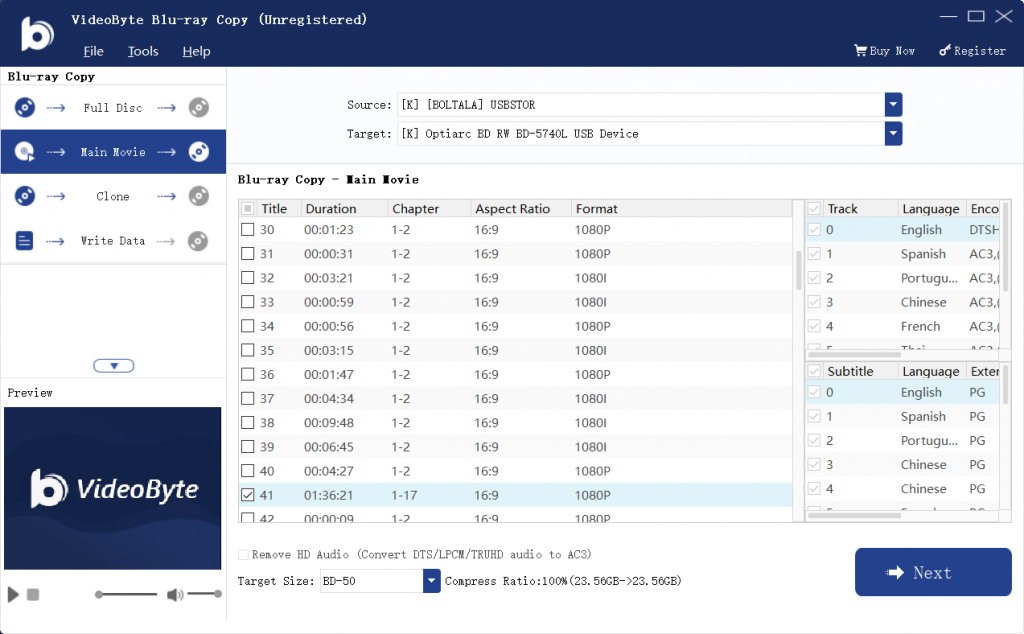
4단계. 블루레이를 ISO로 리핑
다음 버튼을 클릭한 다음 시작 버튼을 클릭하여 Blu-ray 디스크를 ISO 파일로 PC에 복사합니다. VideoByte Blu-ray Copy가 Blu-ray를 ISO로 추출하는 데 몇 분 밖에 걸리지 않습니다. 완료되면 생성된 ISO 파일은 기본적으로 로컬 폴더에 저장됩니다.
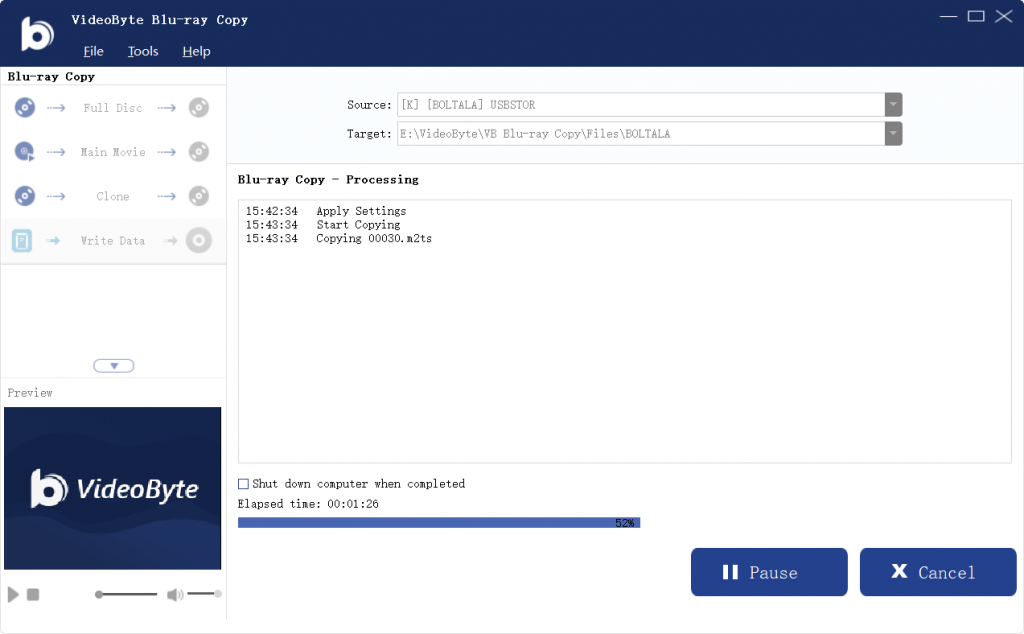
방법 2. ImgBurn을 사용하여 Blu-ray를 ISO 무료로 복사(집에서 만든 경우에만 해당)
무료를 찾고 있다면 VideoByte Blu-ray Copy 교체 블루레이 복사 소프트웨어 Blu-ray를 ISO로 복사하려면 클래식 ImgBurn이 도움이 될 수 있습니다. 이 프로그램은 디스크 복사 및 굽기에 중점을 두고 있으며 매우 명확한 지침과 간단한 조작을 통해 프로세스를 완료합니다. 즉, 일단 Blu-ray ISO를 생성했지만 이제 다음을 수행해야 합니다. ISO를 다시 Blu-ray로 굽기 다시 한번 말씀드리지만, ImgBurn이 여전히 도움을 드릴 수 있습니다.
하지만 안타까운 점은 복사나 복사에 관계없이 ImgBurn으로 블루레이 굽기, 수제 디스크만 처리할 수 있습니다. 암호화된 블루레이를 받으면 VideoByte 블루레이 복사로 전환하여 도움을 받으세요. 다음 절차에서는 ImgBurn이 탭만으로 블루레이를 ISO로 리핑하는 방법을 설명합니다.
1 단계. 잘 설치된 ImgBurn을 데스크탑에 실행하세요. 그런 다음 Blu-ray 디스크를 삽입하여 준비하세요.
2 단계. ImgBurn의 기본 피드에서 파일/폴더에서 이미지 파일 생성 옵션을 클릭한 다음 삽입된 Blu-ray 디스크를 즉시 찾아 로드하세요.
3단계. 디스크 미디어가 로드되면 옵션 탭으로 이동하여 파일 시스템을 해상도 2.50의 UDF로 조정하십시오.
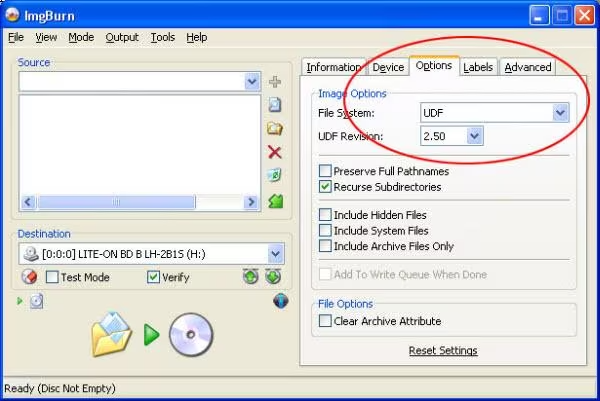
4단계. 이제 생성된 ISO 파일을 저장할 출력 대상을 구성하세요. 그런 다음 빌드 버튼을 클릭하기만 하면 ImgBurn이 Blu-ray를 ISO로 즉시 복사합니다.
추가 팁: 전문 Blu-ray 리퍼를 사용하여 Blu-ray를 디지털로 리핑
VideoByte Blu-ray Copy는 전체 Blu-ray 콘텐츠를 ISO로 보존할 수 있지만 호환성도 문제가 될 수 있습니다. 결국 많은 미디어 플레이어는 Blu-ray ISO 파일 재생을 지원하지 않습니다. 따라서 Blu-ray를 PC/Mac에서 디지털 형식으로 리핑하여 Blu-ray 영화를 편리하게 즐기고 싶다면, VideoByte BD-DVD 리퍼 적절한 보충제가 될 수 있습니다.
이 프로그램은 더욱 강력한 Blu-ray 디지털화 기능을 제공하여 암호화된 Blu-ray와 보호되지 않은 Blu-ray를 모두 MKV, MP4 등과 같은 300개 이상의 디지털 형식으로 추출합니다. 한편, 무손실 품질 유지 기능은 최고의 출력 효과도 보장합니다. 게다가 VideoByte BD-DVD 리퍼에는 리핑하기 전에 비디오를 조정할 수 있는 편집기가 내장되어 있습니다! 프로그램 내에서 간단한 편집 및 조정을 통해 원하는 방식으로 디지털 출력을 더욱 개인화할 수 있습니다.
이제 잠시 시간을 내어 VideoByte BD-DVD 리퍼에 대한 조작 가이드를 살펴보고 이를 통해 Blu-ray를 ISO로 리핑하는 방법을 알아보세요.
1 단계. VideoByte BD-DVD 리퍼를 열고 블루레이 디스크를 넣습니다. 클릭해주세요 블루레이 로드 >> 블루레이 디스크 로드 미디어를 먼저 가져오세요.
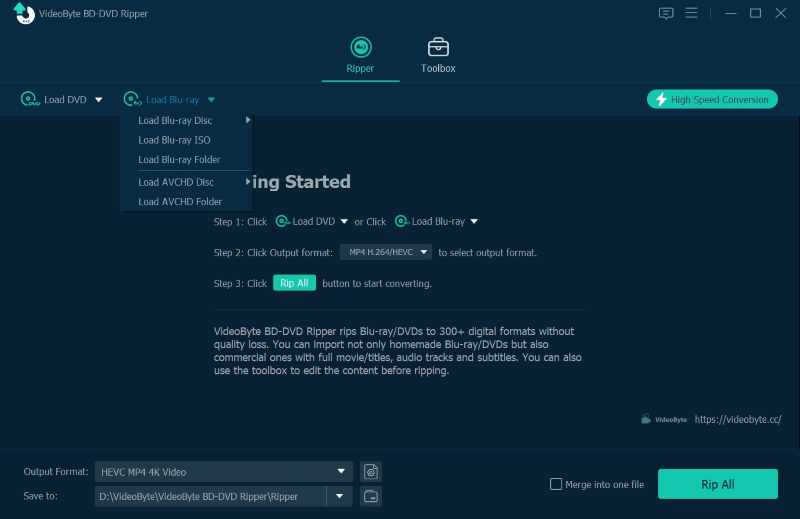
2 단계. 다음을 클릭하여 ISO로 복사하려는 Blu-ray 비디오를 선택하십시오. 전체 영화 목록. 한편, 비디오와 함께 추출할 오디오 트랙과 자막을 동시에 결정할 수 있습니다.
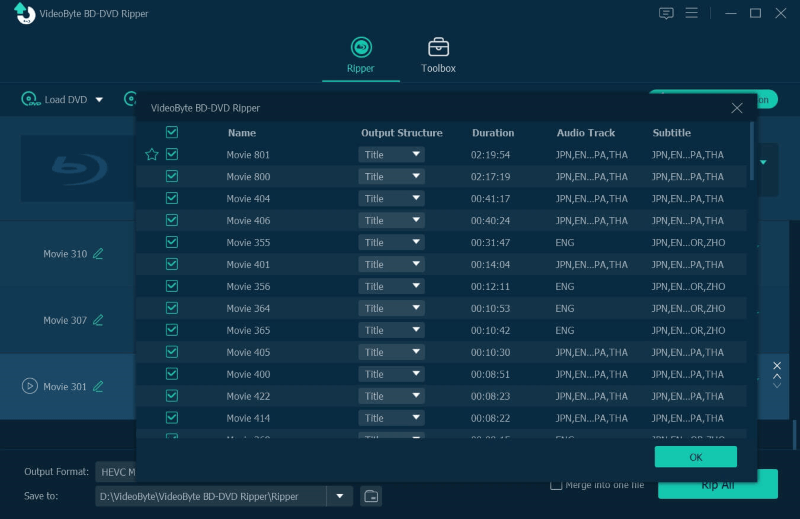
3단계. Blu-ray를 ISO로 추출하려면 비디오/오디오로 리핑 가져온 Blu-ray 미디어의 오른쪽에 있습니다. 다음으로 선택하세요. ISO 파일로 추출 계속하다.
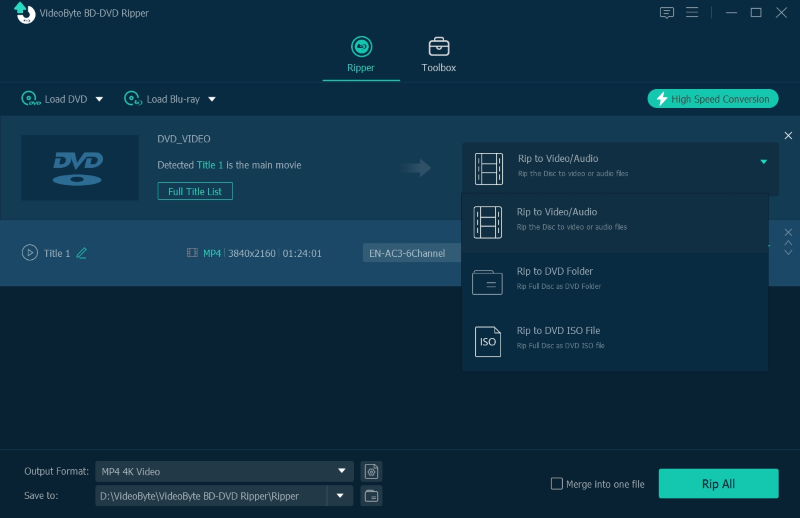
4단계. 결국 다음을 클릭하세요. 모두 추출 버튼을 누르면 Blu-ray를 ISO로 즉시 리핑할 수 있습니다.
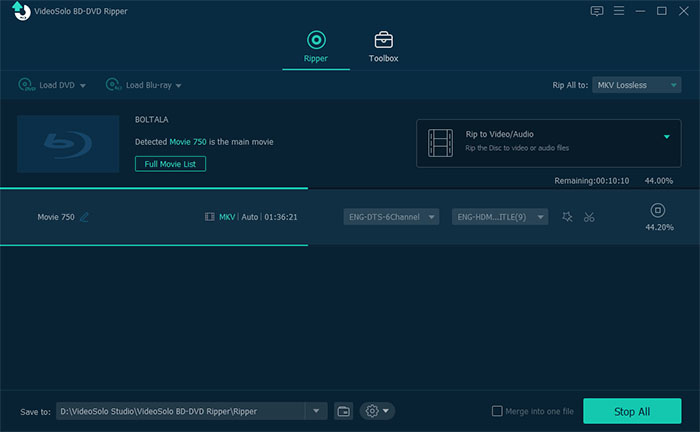
Blu-ray에서 ISO로의 FAQ
아직도 혼란스럽나요? 이 FAQ가 도움이 될 수 있는지 확인해 보세요!
Q1. 컴퓨터에서 Blu-ray ISO를 재생할 수 있습니까?
물론입니다. 하지만 Blu-ray ISO 형식과 호환되는 안정적인 Blu-ray 플레이어 소프트웨어를 준비하는 것이 좋습니다. 플레이어 블루레이 ISO 같은 컴퓨터에서 VideoByte 블루레이 플레이어. 그렇지 않으면 이 형식을 지원하지 않는 일반 미디어 플레이어가 ISO 형식의 미디어를 재생하는 데 작동하지 않습니다.
Q2. Blu-ray를 ISO로 추출하는 데 얼마나 걸리나요?
때에 따라 다르지. 하드웨어 가속 기술을 채택한 VideoByte Blu-ray Copy 및 VideoByte BD-DVD Ripper와 같은 전문 프로그램의 경우 리핑 속도가 매우 빠르며 리핑을 완료하는 데 몇 분 밖에 걸리지 않습니다. 그러나 덜 개발된 프로그램이나 가속 방법을 사용하지 않는 프로그램의 경우 리핑 속도가 1시간 이상 길어질 수 있습니다.
Q3. Blu-ray를 ISO로 복사하는 것이 합법적입니까?
개인적인 용도로만 블루레이를 ISO에 복사한다면 당연히 법적 조치가 됩니다. 그러나 상업적인 목적으로 Blu-ray를 ISO로 리핑하고 심지어 소유자의 실제 손실을 초래하는 경우에는 분명히 저작권법을 위반하는 것입니다. 그러므로 개인적인 목적으로 이 작업을 수행하는지 확인하시기 바랍니다.
최종 단어
요약하면, 게시물에 소개된 몇 가지 유용한 방법을 사용하여 Blu-ray를 ISO로 쉽게 리핑할 수 있습니다. 실제 요구 사항에 따라 Blu-ray ISO 파일을 생성하고 좋아하는 Blu-ray 영화를 백업하는 가장 편리한 방법을 선택하십시오!



